ניהול חלונות ב- macOS אינו הטוב ביותר. אם אתה משווה את זה עם ריבוי משימות במערכת ההפעלה, הפער ניכר יותר. חסרון אחד שיש לו הוא בגדלי החלונות. אלא אם כן אפליקציה מאפשרת לך להגדיר את גודל החלון שלה באופן ספציפי, היא הולכת ונפגעת עבור רבים מהם. חלק מהאפליקציות נהדרות בזכירת גודלן ומיקומם על המסך, בעוד שאחרות אינן כאלה. למרבה המזל, לאפליקציית Terminal יש הגדרה המאפשרת לך להגדיר את גודל חלון ברירת המחדל שלה. כאן תוכל לגשת אליו.

גודל חלון ברירת מחדל עבור מסוף
מסוף פתוח. אתה יכול לפתוח אותו מחיפוש זרקור, דרך Launchpad או מתיקיית היישומים. ברגע שהאפליקציה פתוחה, עבור לתפריט המסוף בשורת התפריטים ובחר 'העדפות'.
עבור לכרטיסייה פרופילים ובחר בחלוןכרטיסיית המשנה עליו. חפש את הקטע 'גודל חלון' ומתחתיו תמצא שדה עמודות ושורות. שני הפרמטרים הללו הם שקובעים את גודל חלון המסוף. זה לא מדד רגיל לגודל החלון.
אם ציפית להזין את גודל החלון ב-פיקסלים, תתאכזב. עם זאת, כשאתה מזין ערך חדש באחד משדות אלה ומקש על Enter, גודל חלון המסוף מתעדכן מייד. זה מקל הרבה יותר על ההחלטה מה הגודל המתאים ביותר למסך שלך.
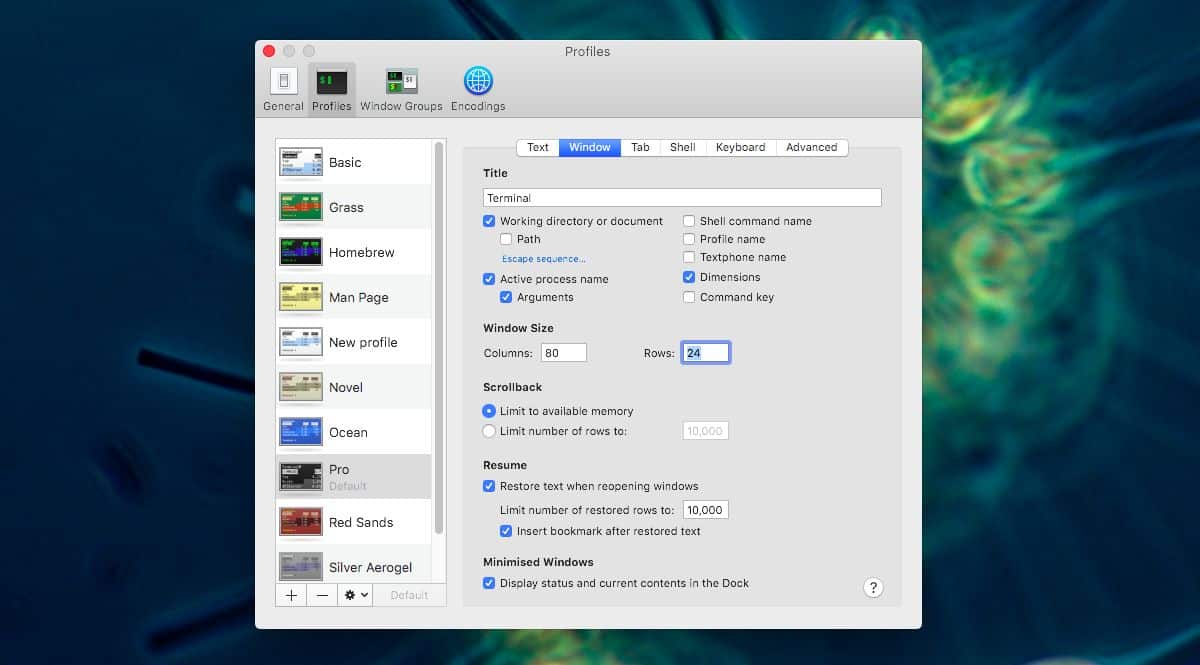
לאחר שתגדיר את העמודות והשורות הנכונותמספר והקישו על Enter, גודל החלון יוגדר. אתה יכול לסגור את חלון הטרמינל, וכשתפתח אותו שוב, הוא ייפתח תמיד לגודל החדש שהוגדר. הגודל אינו מוגדר באבן במובן זה שתמיד ניתן לשנות אותו בחופשיות על ידי גרירת הצד או פינות החלון. זה לא הולך לחזור לגודל שתגדיר לו.
אם יש לך אפליקציה שהיא גרועה לא סתםבזיכרון גודלו של החלון, אך גם במיקומו על המסך, אתה יכול לעשות מעט כדי לתקן אותו מבלי להשתמש באפליקציה של צד שלישי. מה שתוכלו לנסות לעשות זה לשנות את גודל חלון האפליקציה ואז לסגור ולפתוח אותו מחדש. אם זה לא עושה את העבודה, סביר להניח שאתה צריך אפליקציה של צד שלישי.
לא חסר אפליקציות לניהול חלונות עבורmacOS ולכולם יש את האהוב עליהם. אם יש לך יותר מדי אפליקציות שאינן זוכרות את גודל החלון שלהן או שפותחות מחוץ למסך, תוכל להשתמש באחת מיישומי ניהול החלונות הרבים כדי לרסן אותם מחדש.











הערות